Активирайте пренасочване към порт за TP-Link TL-WR741ND
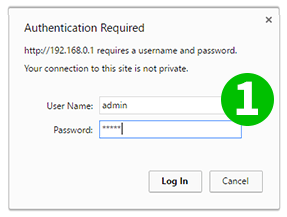
1 Отворете уеб браузър по ваше предпочитание и въведете адреса по подразбиране: http://tplinklogin.net или 192.168.0.1 и след това въведете admin за потребител и admin за парола. След това щракнете върху бутона "Ok" или натиснете клавиша за въвеждане
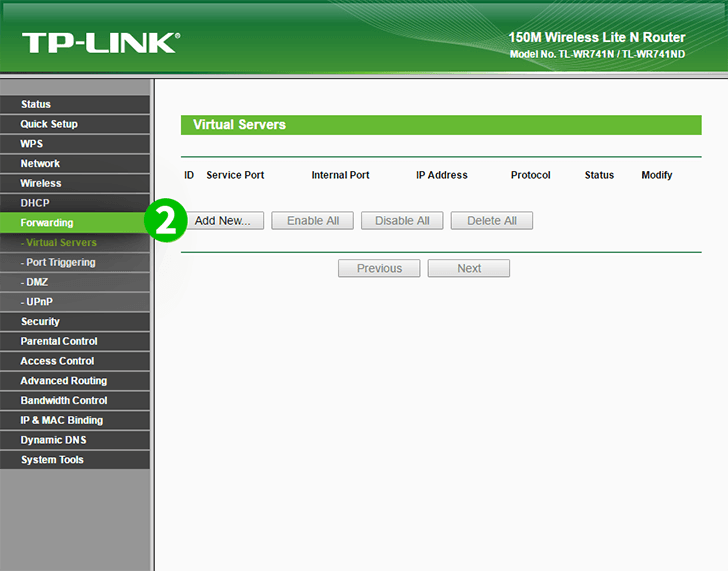
2 Изберете „Forwarding“
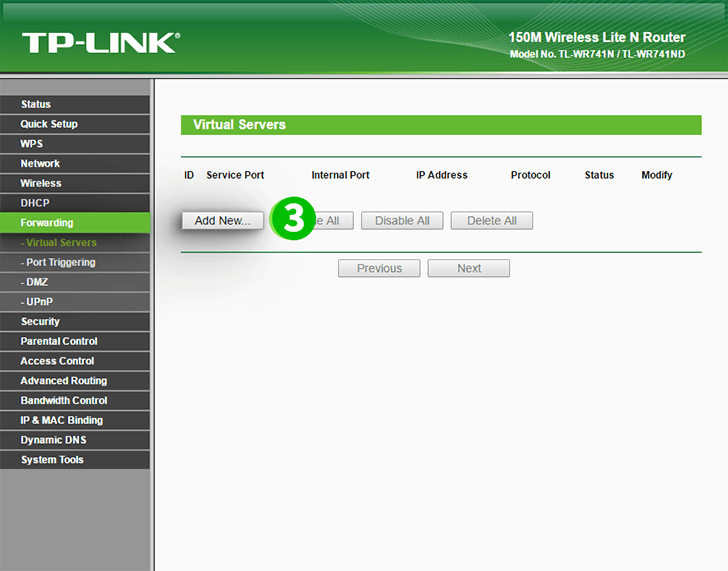
3 Кликнете върху „Add new...“
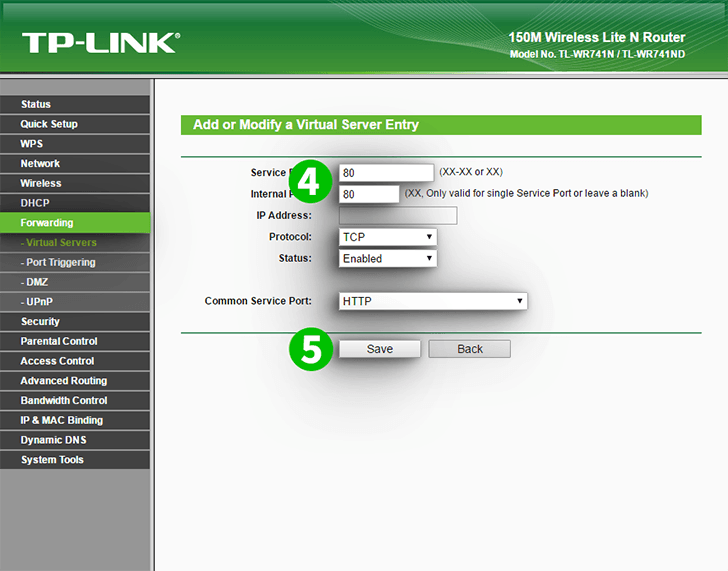
4 След това добавете нов порт. За полето "IP Address" въведете IP адреса на компютъра cFos Personal Net работи в полето "IP Address"
5 Кликнете върху бутона "Save"

6 Изберете меню „System Tools - Reboot“, за да приложите промени
7 Изберете „Reboot“
8 Кликнете върху бутона "Reboot"
Пренасочването на порт вече е конфигурирано за вашия компютър!
Активирайте пренасочване към порт за TP-Link TL-WR741ND
Инструкции за активиране на пренасочване към порт за TP-Link TL-WR741ND